Windows-GVim-YouCompleteMe安装失败,YouCompleteMe-unavailable-unable-to-load-Python-问题的解决方法

目录
Windows GVim YouCompleteMe安装失败,YouCompleteMe unavailable: unable to load Python 问题的解决方法
这里写自定义目录标题
Windows GVim YouCompleteMe安装失败,YouCompleteMe unavailable: unable to load Python 问题的解决方法
问题描述
- Windows 10 操作系统
- 使用vim-plug或者Vundle插件管理器安装YCM
- YCM安装时没有报错
- 打开时显示如下:

- 系统中已经装好Python,如果没有装好的话,先去装好Python,推荐使用Python3
问题分析
系统中已经装好Python,说明问题出现在GVim找不到Python的应用。经多方尝试,发现问题有以下两种可能:
- GVim的位数与Python的位数不一致,导致GVim无法调用Python
- GVim默认使用的版本号与安装的Python的版本号不一致,导致GVim调用了错误的文件。
问题解决
位数不一致的问题
查看GVim位数的方法
- 将GVim的可执行文件添加进系统的环境变量,这个用Vim 的应该已经干了(不会的自己百度搜去)
- 打开cmd.exe( 还不会打开的百度搜去)。
- 输入gvim –version
- 如图,
 这个就是64bit版本,没有看见64bit 的就是32bit版本
这个就是64bit版本,没有看见64bit 的就是32bit版本
查看Python位数的方法
- 将GVim的可执行文件添加进系统的环境变量,这个用Vim 的应该已经干了(不会的自己百度搜去)
- 打开cmd.exe( 还不会打开的百度搜去)。
- 输入python 回车
- 如图,
 这个就是64bit版本,没有看见64bit 的就是32bit版本
这个就是64bit版本,没有看见64bit 的就是32bit版本
位数不一样的处理方法
推荐都使用64bit 的版本,所以处理方法是那个是32bit 的版本就将那个卸载然后重装成64bit 的版本。 Python可以从官网 下载。 GVim 可以从GitHub下载, 下载。 下载的时候选择完整版,不要选择精简版。 记得选择带有x64字样的。
GVim找不到Python的处理方法
验证GVim和Python 的位数对应之后进行此步。
查看GVim版本
方法上面有,
 看到上面的python3/dyn说明支持Python,且是动态加载。
输入
看到上面的python3/dyn说明支持Python,且是动态加载。
输入
echo has('python3')
显示0,说明GVim找不到Python。
配置GVim找到Python文件
查看GVim默认找的Python文件位置。
输入`:set pythonthreedll?
 看显示
看显示
 这里和你的Python版本是对不上的。Python版本怎么看上面已经有了。
这里和你的Python版本是对不上的。Python版本怎么看上面已经有了。
修改为正确的Python版本
首先将Python的路径添加到系统的环境变量中,并确定该文件位置有一个叫做python3x.dll的文件,其中x是一个数字。
验证一下,在控制台中输入python3x.dll(x用你那里的数字代替)
显示
 说明系统已经可以找到这个文件了。
去GVim的安装路径中找_vimrc这个文件,这个是vim的配置文件,在里面加一行
说明系统已经可以找到这个文件了。
去GVim的安装路径中找_vimrc这个文件,这个是vim的配置文件,在里面加一行
 注意这里文件的名字要和你的上面找到的文件名称相对应。保存并退出。
如果不愿意将Python添加进环境变量中的话,可以在这里写dll文件的完整路径比如
注意这里文件的名字要和你的上面找到的文件名称相对应。保存并退出。
如果不愿意将Python添加进环境变量中的话,可以在这里写dll文件的完整路径比如
C:\your-path-to-Python\python3x.dll
再打开一下GVim,就会发现报错没有了。
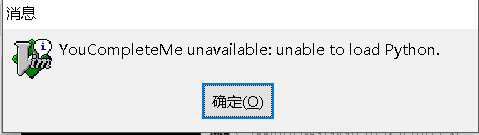
 这个就是64bit版本,没有看见64bit 的就是32bit版本
这个就是64bit版本,没有看见64bit 的就是32bit版本 这个就是64bit版本,没有看见64bit 的就是32bit版本
这个就是64bit版本,没有看见64bit 的就是32bit版本